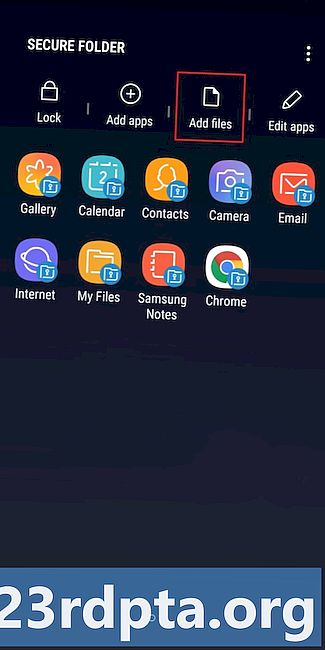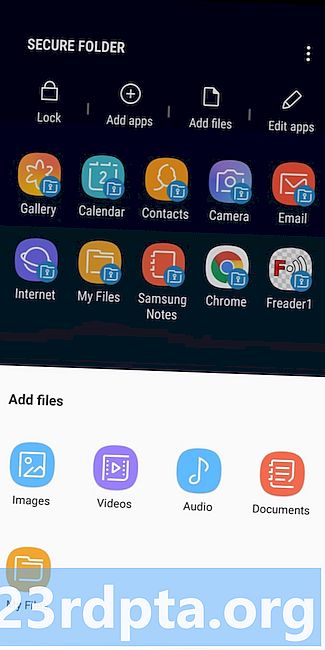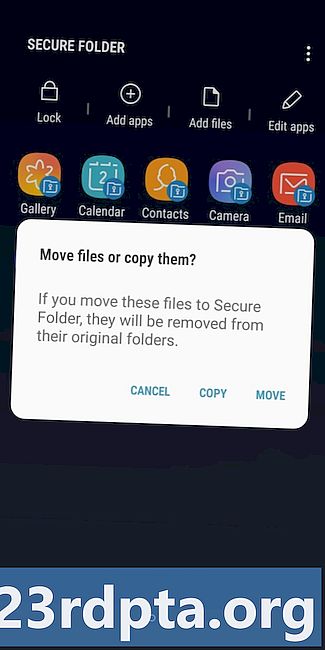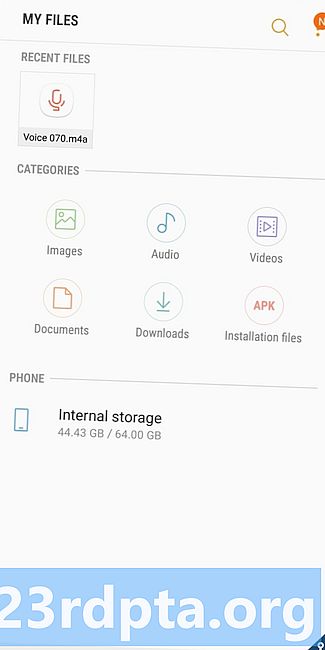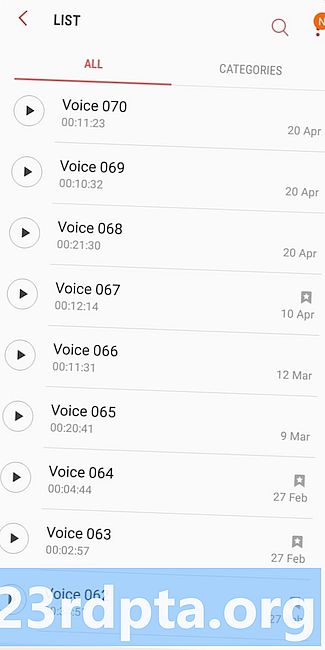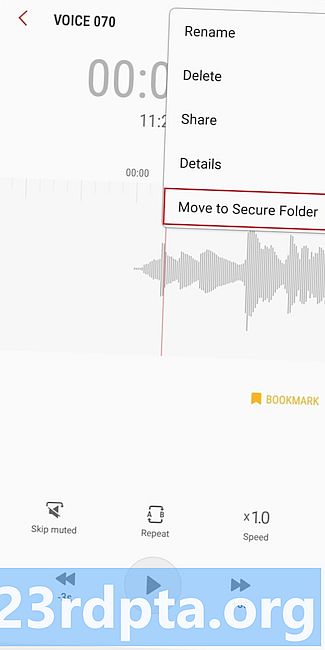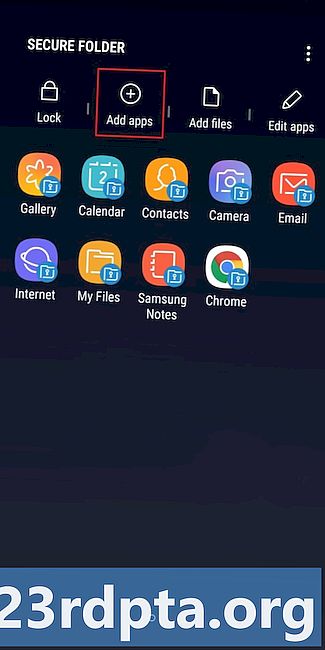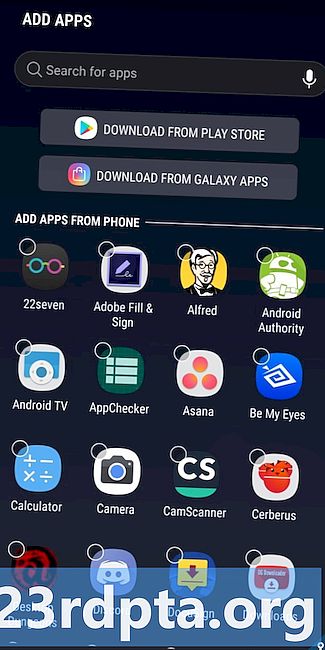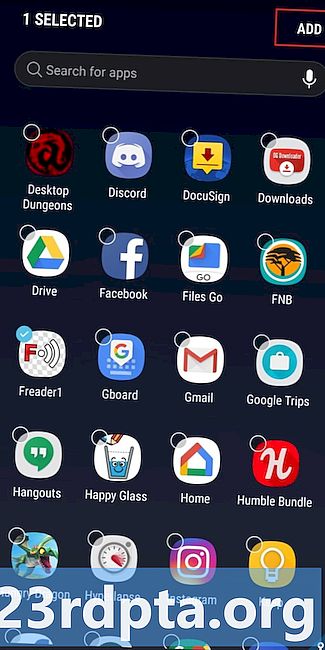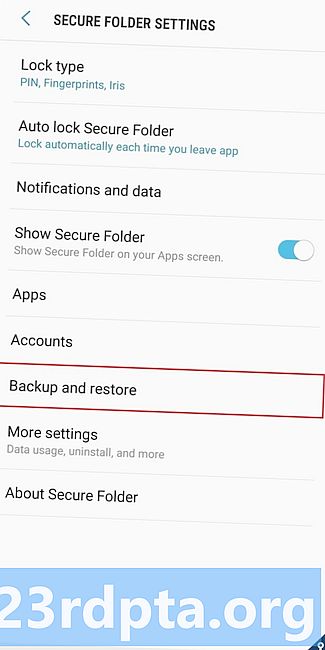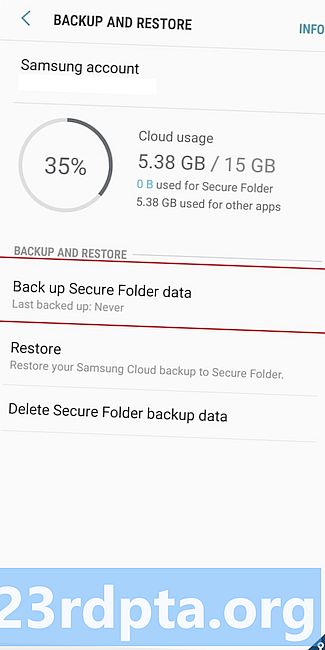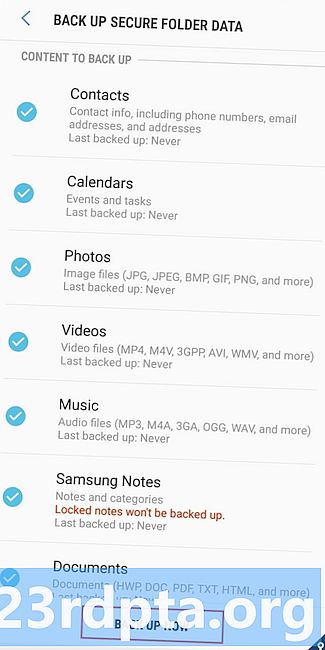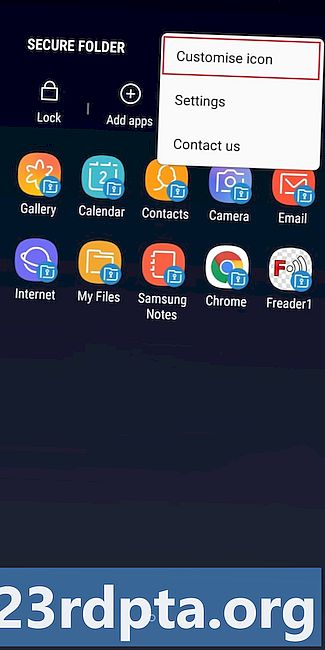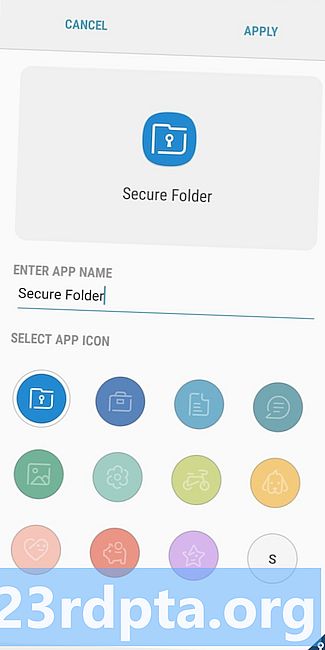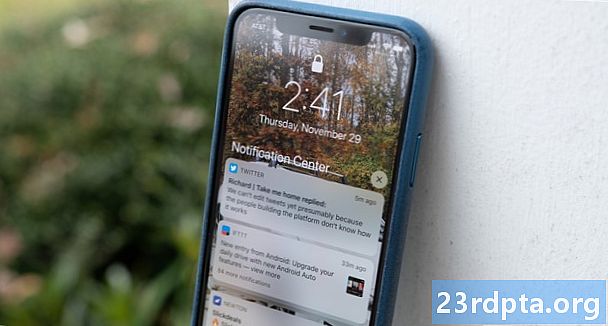কন্টেন্ট
- কীভাবে স্যামসাং সিকিউর ফোল্ডার সেট আপ করবেন
- স্যামসাং সুরক্ষিত ফোল্ডারে কীভাবে ফাইল এবং অ্যাপ্লিকেশন যুক্ত করা যায়
- কীভাবে স্যামসং সুরক্ষিত ফোল্ডার ডেটা ব্যাক আপ এবং পুনরুদ্ধার করবেন
- কীভাবে আপনার ডিভাইসে স্যামসাং সুরক্ষিত ফোল্ডারটি আড়াল করবেন এবং আইকনটি পরিবর্তন করবেন

স্যামসাং সিকিউর ফোল্ডারটি আপনার স্মার্টফোনটিতে কেবল আপনার চোখের জন্য ফাইল, চিত্র, ভিডিও এবং অ্যাপ্লিকেশন সংরক্ষণের জন্য একটি এনক্রিপ্ট করা স্থান। পরিষেবাটি আপনার সমস্ত সংবেদনশীল ফাইলগুলিকে ব্যক্তিগত রাখে, আপনাকে মনের শান্তি দেয় যে আপনার ডিভাইসটি ব্যবহার করার সময় অন্য ব্যক্তিরা এই জিনিসগুলি দেখতে পাবেন না।
মূলত স্যামসাং নক্সের অংশ হিসাবে আত্মপ্রকাশ করে, স্যামসুং সিকিউর ফোল্ডারটি গ্যালাক্সি এস 10 এবং নোট 9 সহ আজকের অনেক স্যামসাং স্মার্টফোনে প্রাক-ইনস্টল করা রয়েছে অ্যাপটি প্লে স্টোরটিতেও তালিকাভুক্ত করা হয়েছে, অ্যান্ড্রয়েড 7.০ নুগ্যাট বা উচ্চতর চলমান যে কোনও স্যামসাং ডিভাইসের সাথে সামঞ্জস্যপূর্ণ ।
কীভাবে স্যামসাং সিকিউর ফোল্ডার সেট আপ করবেন

প্রথম জিনিসগুলি: আপনার স্যামসুং সুরক্ষিত ফোল্ডার সেট আপ করতে এবং ব্যবহার করতে আপনার একটি স্যামসং অ্যাকাউন্ট প্রয়োজন। আপনার যদি ইতিমধ্যে একটি না থাকে তবে আপনি এটি এখানে বিনামূল্যে তৈরি করতে পারেন।
আপনি যদি গ্যালাক্সি নোট 9 এর মতো নতুন স্যামসাং ফোনটির মালিক হন তবে স্যামসাং সুরক্ষিত ফোল্ডারটি আপনার ডিভাইসে প্রাক ইনস্টল হওয়া উচিত। অ্যাপ্লিকেশন ড্রয়ারটি খুলুন, অ্যাপটি সনাক্ত করুন এবং এটি চালু করুন। তারপরে আপনার স্যামসাং অ্যাকাউন্ট দিয়ে সাইন ইন করুন, আপনি চান এমন প্রমাণীকরণ পদ্ধতিটি বেছে নিন (ফিঙ্গারপ্রিন্ট, পিন কোড, প্যাটার্ন) এবং আপনি যেতে ভাল ’
কিছু ডিভাইসে, আপনাকে প্রথমে পরিষেবাটি সক্ষম করতে হতে পারে সেটিংস> লক স্ক্রিন এবং সুরক্ষা> সুরক্ষিত ফোল্ডার। তারপরে সাইন ইন করুন এবং আপনি যে প্রমাণীকরণ পদ্ধতিটি ব্যবহার করতে চান তা চয়ন করুন এবং স্যামসুং সুরক্ষিত ফোল্ডার আইকনটি অ্যাপ ড্রয়ারে এবং আপনার হোম স্ক্রিনে প্রদর্শিত হবে।
অ্যাপটি যদি আপনার ডিভাইসে প্রাক ইনস্টল না হয় তবে আপনাকে এটি প্লে স্টোর থেকে নিতে হবে get নীচের বোতামটি হিট করুন, সুরক্ষিত ফোল্ডারটি ডাউনলোড করুন এবং তারপরে সেট আপ করার জন্য অনস্ক্রিন নির্দেশাবলী অনুসরণ করুন। মনে রাখবেন, এটি কেবল অ্যান্ড্রয়েড নওগাত বা তার চেয়েও বেশি চলমান স্যামসাং ফোনগুলির সাথেই উপযুক্ত।
স্যামসাং সুরক্ষিত ফোল্ডারে কীভাবে ফাইল এবং অ্যাপ্লিকেশন যুক্ত করা যায়
স্যামসাং সুরক্ষিত ফোল্ডারে ফাইল যুক্ত করার একাধিক উপায় রয়েছে। সবচেয়ে সহজ উপায়টি অ্যাপ্লিকেশনটির মধ্যে। উপরে "ফাইলগুলি যুক্ত করুন" বিকল্পটি আলতো চাপুন এবং আপনি চিত্র, ভিডিও, নথি বা অডিওতে যুক্ত করতে চান কিনা তা চয়ন করুন। তারপরে আপনি যে ফাইলগুলি সুরক্ষিত করতে চান তা নির্বাচন করুন, "সম্পন্ন করুন" এ আলতো চাপুন এবং সেগুলি অনুলিপি বা সরানোর জন্য বেছে নিন। অনুলিপি স্যামসাং সুরক্ষিত ফোল্ডারে একটি সদৃশ সংস্করণ তৈরি করবে এবং চলন্ত অর্থ ফাইলগুলি সিকিউর ফোল্ডারে প্রেরণ করা হবে এবং তাদের আসল অবস্থান থেকে মুছে ফেলা হবে।
স্যামসাং সুরক্ষিত ফোল্ডারে ফাইল যুক্ত করুন - ধাপে ধাপে নির্দেশনা:
- স্যামসুং সুরক্ষিত ফোল্ডার অ্যাপ্লিকেশন চালু করুন।
- স্ক্রিনের উপরে "ফাইলগুলি যুক্ত করুন" বিকল্পটি আলতো চাপুন।
- আপনি চিত্র, ভিডিও, নথি বা অডিও যুক্ত করতে চান তা চয়ন করুন।
- আপনি যে ফাইলগুলি স্যামসাং সুরক্ষিত ফোল্ডারে যুক্ত করতে চান তা নির্বাচন করুন এবং "সম্পন্ন" এ আলতো চাপুন।
- আপনি ফাইলগুলি অনুলিপি করতে চান বা সরাতে চান তা নির্বাচন করুন।
দ্বিতীয় বিকল্পটি হ'ল স্যামসাংয়ের নেটিভ অ্যাপ্লিকেশনগুলি - আমার ফাইলস, গ্যালারী, ভয়েস রেকর্ডার এবং পরিচিতিগুলির মধ্যে থেকে সিকিউর ফোল্ডারে ডেটা সরিয়ে নেওয়া। প্রথমে আপনি স্থানান্তর করতে চান এমন ফাইলগুলি চয়ন করুন এবং উপরের আরও বিকল্পটি ট্যাপ করুন - তিনটি উল্লম্ব বিন্দু সহ আইকন। তারপরে, "ইতিমধ্যে সুরক্ষিত ফোল্ডারে সরান" এ আলতো চাপুন, যদি আপনি ইতিমধ্যে না করে থাকেন এবং আপনার কাজ শেষ হয়ে যায়।
স্যামসাংয়ের স্থানীয় অ্যাপ্লিকেশনগুলি থেকে স্যামসং সুরক্ষিত ফোল্ডারে ফাইল যুক্ত করুন - ধাপে ধাপে নির্দেশনা:
- স্যামসাংয়ের একটি স্থানীয় অ্যাপ্লিকেশন লঞ্চ করুন - আমার ফাইলস, গ্যালারী, ভয়েস রেকর্ডার বা পরিচিতি।
- আপনি নিরাপদ ফোল্ডারে যেতে চান এমন ফাইলগুলি চয়ন করুন।
- উপরে আরও বিকল্পটি আলতো চাপুন - তিনটি উল্লম্ব বিন্দু সহ আইকন।
- "মুভিতে সুরক্ষিত ফোল্ডার" বিকল্পটি নির্বাচন করুন।
- প্রক্রিয়াটি শেষ করতে অ্যাপটিতে লগ ইন করুন।
স্যামসাংয়ের পরিষেবায় অ্যাপ্লিকেশন যুক্ত করার জন্য কয়েকটি আলাদা উপায় রয়েছে। স্যামসুং সুরক্ষিত ফোল্ডারটি চালু করা সহজ, স্ক্রিনের শীর্ষে "অ্যাপ্লিকেশনগুলি যুক্ত করুন" আলতো চাপুন, তালিকা থেকে অ্যাপ্লিকেশনগুলি নির্বাচন করুন বা অনুসন্ধান বাক্সের মাধ্যমে সেগুলি অনুসন্ধান করুন এবং প্রক্রিয়াটি শেষ করতে "অ্যাড" বিকল্পটি চাপুন। এটি সিকিউর ফোল্ডারে একটি সদৃশ অ্যাপ তৈরি করে, যা তাদের একাধিক ফেসবুক, টুইটার, ইনস্টাগ্রাম এবং অন্যান্য সামাজিক মিডিয়া অ্যাকাউন্টগুলির জন্য কাজে আসে। সদৃশ অ্যাপের সাহায্যে আপনি একাউন্ট থেকে অন্য অ্যাকাউন্টে অবিচ্ছিন্নভাবে লগ আউট না করে একই সময়ে দুটি অ্যাকাউন্ট ব্যবহার করতে পারেন।
স্যামসুং সুরক্ষিত ফোল্ডারে অ্যাপ্লিকেশনগুলি যুক্ত করুন - ধাপে ধাপে নির্দেশনা:
- স্যামসং সুরক্ষিত ফোল্ডার অ্যাপ্লিকেশনটি খুলুন।
- "অ্যাপস যুক্ত করুন" বিকল্পটি নির্বাচন করুন।
- তালিকা থেকে অ্যাপ্লিকেশনগুলি নির্বাচন করুন (বা অনুসন্ধান বাক্সের মাধ্যমে সেগুলি সন্ধান করুন)।
- "যোগ করুন" এ আলতো চাপুন এবং আপনি সম্পন্ন করেছেন।
বিকল্পভাবে, আপনি প্লে স্টোর বা স্যামসং এর গ্যালাক্সি অ্যাপ্লিকেশন থেকে সরাসরি সুরক্ষিত ফোল্ডারে অ্যাপ্লিকেশনটি ডাউনলোড করতে পারেন। আপনি অ্যাপ্লিকেশন লঞ্চার থেকে অ্যাপগুলিতে যুক্ত করতে পারেন: একটি অ্যাপ টিপুন এবং ধরে রাখুন এবং "সুরক্ষার ফোল্ডারে যুক্ত করুন" বিকল্পটি নির্বাচন করুন।
কীভাবে স্যামসং সুরক্ষিত ফোল্ডার ডেটা ব্যাক আপ এবং পুনরুদ্ধার করবেন
আপনি যদি কোনও নতুন ফোনে স্যুইচ করেন তবে ব্যাকআপ এবং পুনরুদ্ধার বৈশিষ্ট্যটি কাজে আসবে। এটি আপনাকে স্যামসুং সিকিউর ফোল্ডারে অবস্থিত সমস্ত ফাইল মেঘে আপলোড করতে দেয় এবং তারপরে সেগুলি একটি আলাদা ডিভাইসে ডাউনলোড করতে দেয়।
একটি ব্যাকআপ তৈরি করতে, আপনার ফোনের সেটিংসে প্রথমে করণীয়। "ব্যাকআপ এবং পুনরুদ্ধার করুন" বিকল্পটি আলতো চাপুন, তারপরে "সুরক্ষিত ফোল্ডার ডেটা ব্যাকআপ করুন” "এরপরে শেষ পদক্ষেপটি আপনি ব্যাকআপ করতে চান এমন ডেটা নির্বাচন করা (ফটো, অ্যাপস, নথি) এবং" এখনই ব্যাকআপ আলতো চাপুন ”" -ব্যাকআপ চালু হবে, ফোনটি প্রতি 24 ঘন্টা পরে সুরক্ষিত ফোল্ডারটি ব্যাক আপ করবে - যখন এটি চার্জ হয়ে যায় এবং কোনও Wi-Fi নেটওয়ার্কের সাথে সংযুক্ত থাকে।
আপনি যখন স্যামসং সিকিউর ফোল্ডারে ডেটা পুনরুদ্ধার করতে চান, সেটিংসটি খুলুন, "ব্যাকআপ এবং পুনরুদ্ধার করুন" বিকল্পটি নির্বাচন করুন, "পুনরুদ্ধার করুন" আলতো চাপুন এবং তালিকা থেকে পুনরুদ্ধার করতে চান এমন আইটেম নির্বাচন করুন। তারপরে "এখনই পুনরুদ্ধার করুন" এ আলতো চাপুন এবং ডিভাইসটির যাদু করার জন্য অপেক্ষা করুন।
কীভাবে স্যামসাং সুরক্ষিত ফোল্ডার ডেটা ব্যাক আপ এবং পুনরুদ্ধার করবেন - ধাপে ধাপে নির্দেশাবলী:
- আপনার ডিভাইসে সেটিংস মেনু খুলুন।
- "ব্যাকআপ এবং পুনরুদ্ধার" বিকল্পটি চয়ন করুন।
- "নিরাপদ ফোল্ডার ডেটা ব্যাক আপ" / "পুনরুদ্ধার" নির্বাচন করুন।
- আপনি যে ডেটাটি ব্যাক আপ / পুনরুদ্ধার করতে চান তা নির্বাচন করুন (ফটো, অ্যাপস, দস্তাবেজ ...)।
- প্রক্রিয়াটি শেষ করতে "এখনই ব্যাক আপ" / এখনই পুনরুদ্ধার করুন "এ আলতো চাপুন।
আপনার তৈরি একটি ব্যাকআপ মুছে ফেলতে, এখানে যান সেটিংস> ব্যাকআপ এবং পুনরুদ্ধার> সুরক্ষিত ফোল্ডার ব্যাকআপ ডেটা মুছুন, আপনি মুক্তি পেতে চান ব্যাকআপ নির্বাচন করুন এবং "মুছুন" আলতো চাপুন।
কীভাবে আপনার ডিভাইসে স্যামসাং সুরক্ষিত ফোল্ডারটি আড়াল করবেন এবং আইকনটি পরিবর্তন করবেন
অতিরিক্ত সুরক্ষা পরিমাপের জন্য, আপনি আপনার ডিভাইসে স্যামসুং সুরক্ষিত ফোল্ডার অ্যাপ্লিকেশনটি আড়াল করতে পারেন। আপনাকে যা করতে হবে তা হ'ল অ্যাপটিতে সাইন ইন করতে, মেনু আইকন (তিনটি উল্লম্ব বিন্দু) এর মাধ্যমে সেটিংসটি খুলুন এবং "সিকিওর ফোল্ডার দেখান" বিকল্পটি বন্ধ করুন। এর পরে, অ্যাপ্লিকেশনটি অ্যাপ ড্রয়ার এবং আপনার হোম স্ক্রিনটি ছেড়ে যাবে, তবে এটি ডিভাইস থেকে মোছা হবে না। বিকল্পভাবে, আপনি দ্রুত প্যানেলটি নীচে টেনে এনে এবং সিকিওর ফোল্ডার আইকনটি আলতো চাপ দিয়ে অ্যাপ্লিকেশনটি আড়াল করতে পারেন।
আপনি যদি আইকনটি দেখতে দেখতে খুশি না হন তবে আপনি আইকনটিও কাস্টমাইজ করতে পারেন। স্যামসুং সুরক্ষিত ফোল্ডারটি চালু করুন, উপরে মেনু আইকনটি ট্যাপ করুন (তিনটি উল্লম্ব বিন্দু) এবং "কাস্টমাইজ আইকন" বিকল্পটি নির্বাচন করুন। তারপরে তালিকা থেকে একটি নতুন আইকন চয়ন করুন এবং আপনি চাইলে অ্যাপের নাম পরিবর্তন করুন। মনে রাখবেন নতুন আইকন এবং নামটি দ্রুত প্যানেল এবং ডিভাইসের সেটিংসে প্রদর্শিত না হতে পারে তবে আপনি সেগুলি অ্যাপ ড্রয়ারে এবং আপনার হোম স্ক্রিনে দেখতে পাবেন।

এগুলি স্যামসাং সিকিউর ফোল্ডার সম্পর্কে জানা সবচেয়ে গুরুত্বপূর্ণ বিষয়। তবে অ্যাপটি বিজ্ঞপ্তিগুলি থেকে বিশদ তথ্য আড়াল করার ক্ষমতা সহ অন্যান্য অন্যান্য বৈশিষ্ট্যগুলির প্রচুর পরিমাণে অফার করে।
আমরা কোন বড় বেশী মিস করেছি?